WPS手机版怎么设置PDF文档打开密码和编辑密码
1、打开WPS
在手机中,打开WPS应用,如图所示:
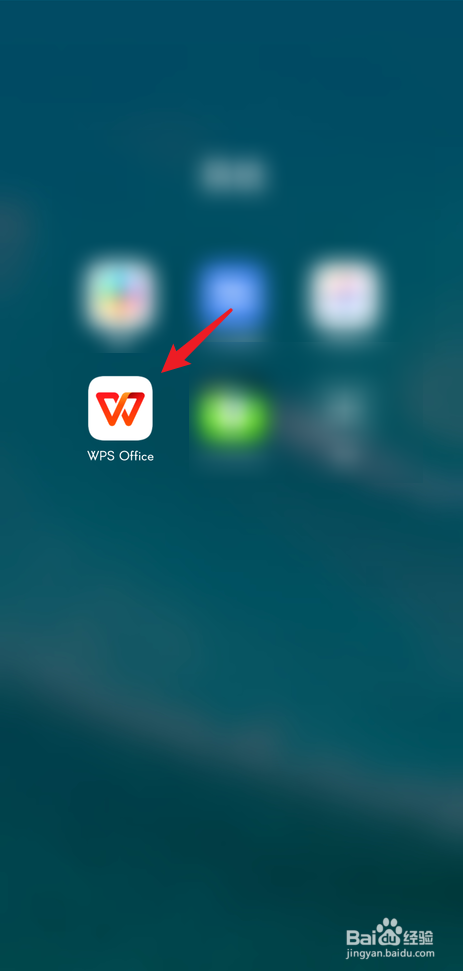
2、打开PDF文档
软件打开后,点击打开要设置密码的PDF文档,如图所示:

3、点击工具
文档打开后,点击底部的工具,如图所示:

4、点击文件
在打开的窗口中,点击文件,如图所示:

5、点击加密文档
在文件选项中,点击加密文档,如图所示:

6、找到文档打开密码和文档编辑密码
在打开的页面中,找到文档打开密码和文档编辑密码,点击后面的开关按钮,如图所示:

7、设置密码
开关打开后,设置文档打开密码和编辑密码,点击完成,如图所示:

8、保存设置
密码设置完成后,点击左上方的保存图标,保存设置即可,如图所示:

声明:本网站引用、摘录或转载内容仅供网站访问者交流或参考,不代表本站立场,如存在版权或非法内容,请联系站长删除,联系邮箱:site.kefu@qq.com。
阅读量:154
阅读量:69
阅读量:132
阅读量:126
阅读量:35